HP LaserJet 4250/4350 Series - User Guide
Table Of Contents
- Grundläggande om skrivaren
- Utskrift
- Välja fack för utskrift
- Välja rätt fixeringsläge
- Häfta dokument
- Fylla på facken
- Känna till utmatningsalternativen
- Skriva ut kuvert
- Skriva ut på specialmaterial
- Skriva ut på papperets båda sidor (tillvalsenhet för dubbelsidig utskrift)
- Avbryta en utskrift
- Använda skrivardrivrutinen
- Använda funktioner i skrivardrivrutinen
- Använda funktioner för lagring av utskrift
- Hantera och underhålla skrivaren
- Använda den inbäddade webbservern
- Använda programvaran HP Web Jetadmin
- Använda HP Verktygslåda
- Avinstallera HP Verktygslåda
- Hantera och konfigurera skrivardrivrutiner
- Konfigurera e-postvarningar
- Ställa in realtidsklockan
- Kontrollera skrivarkonfigurationen
- Hantera tonerkassetten
- Rengöra skrivaren
- Utföra förebyggande skrivarunderhåll
- Byta ut häftningsenheten
- Problemlösning
- Felsöka flödesschema
- Lösa allmänna utskriftsproblem
- Riktlinjer för pappersanvändning
- Utskrift av specialsidor
- Åtgärda trassel
- Platser där papperstrassel kan förekomma
- Åtgärda trassel vid området kring den övre luckan eller tonerkassetten
- Åtgärda trassel vid den extra kuvertmataren
- Åtgärda trassel i facken
- Åtgärda trassel i enheten för dubbelsidig utskrift
- Åtgärda trassel i utmatningsområdena
- Åtgärda trassel i området kring fixeringsenheten
- Åtgärda trassel i staplingsenhet eller enhet för häftning/stapling
- Lösa upprepat trassel
- Skrivarmeddelanden
- Tillbehörslampor för enheten för stapling och häftning/stapling
- Korrigera problem med utskriftskvaliteten
- Kontrollista för utskriftskvalitet
- Bilddefekt, exempel
- Ljus utskrift (del av sida)
- Ljus utskrift (hel sida)
- Fläckar
- Delar av tecken saknas
- Linjer
- Grå bakgrund
- Tonerfläckar
- Löst tonerpulver
- Upprepning av fel
- Upprepning av bilder
- Felaktiga tecken
- Sned sida
- Hoprullat eller vågigt
- Skrynklor eller veck
- Vertikala vita linjer
- Ränder
- Vita märken på svarta
- Brutna linjer
- Suddig utskrift
- Slumpmässig bildupprepning
- Felsökning av utskriftsproblem i nätverket
- Felsöka allmänna problem i Windows
- Felsöka allmänna problem i Macintosh
- Felsöka allmänna problem i PostScript
- Felsökning på extra hårddisk
- Förbrukningsmaterial och tillbehör
- Menyer på kontrollpanelen
- Specifikationer
- Skrivarminne och utökning
- Skrivarkommandon
- Föreskrifter
- Service och support
- Index
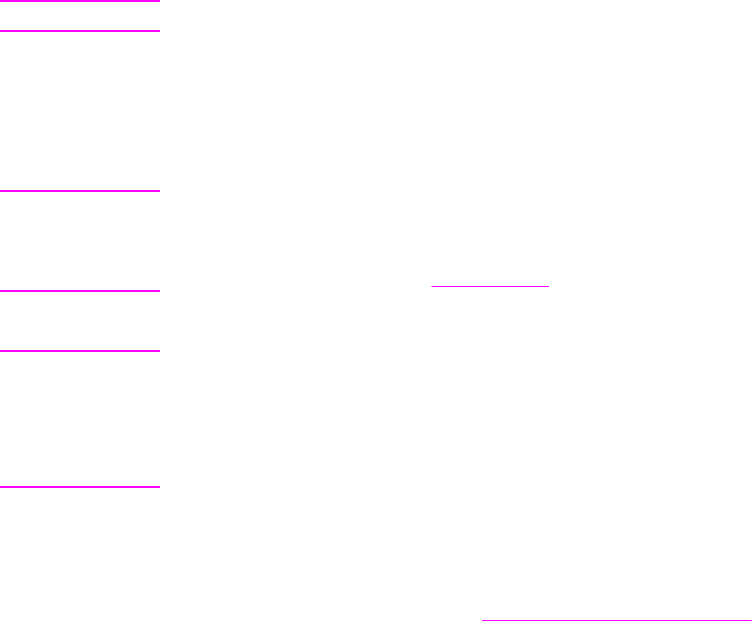
Förpacka skrivaren
Om HP Customer Care bedömer att skrivaren behöver skickas till HP för reparation följer du
nedanstående steg med förklaring till hur du packar ned skrivaren innan du skickar den.
VIKTIGT
Fraktskador som beror på dålig paketering är kundens ansvar.
Så här packar du om skrivaren:
1. Ta bort och behåll eventuella DIMM-kort och CompactFlash-kort som du har köpt och
installerat i skrivaren. Ta inte bort DIMM-minnet som levererades med skrivaren.
VIKTIGT
Statisk elektricitet kan skada DIMM-korten. När du hanterar DIMM bör du antingen ha på dig
ett armband som laddar ur statisk elektricitet, eller röra vid den antistatiska DIMM-
förpackningen och sedan röra vid en omålad metalldel på skrivaren. Information om hur du
tar bort DIMM-korten finns i
Skrivarminne.
2. Ta bort och behåll tonerkassetten.
VIKTIGT
Det är mycket viktigt att ta bort tonerkassetten innan du transporterar skrivaren. En
tonerkassett som ligger kvar i skrivaren under transporten kommer att läcka och toner
kommer att täcka skrivarverket och andra delar.
Förhindra skador på tonerkassetten genom att inte röra vid valsen på den samt genom att
förvara den i originalförpackningen eller på sådant sätt att den inte utsätts för ljus.
3. Ta bort och behåll nätsladden, gränssnittskabeln och extratillbehören.
4. Bifoga om möjligt utskriftsexempel och 50 till 100 ark papper eller annat material som
utskriften blir felaktig på.
5. Skicka med en ifylld kopia av
Blankett för serviceinformation.
6. I USA kan du ringa HP Customer Care om du vill ha nytt förpackningsmaterial. Om du
bor i ett annat land/region bör du använda originalförpackningen om det är möjligt.
Hewlett-Packard rekommenderar dig att försäkra utrustningen för transporten.
262 Bilaga G Service och support SVWW










